Rumah >masalah biasa >Logitech G Hub tidak mengesan tetikus? 3 cara untuk memperbaikinya
Logitech G Hub tidak mengesan tetikus? 3 cara untuk memperbaikinya
- WBOYke hadapan
- 2023-04-29 12:16:0828113semak imbas
Perisian Logitech G Hub membolehkan anda mengurus dan menukar tetapan dan kefungsian semua peranti Logitech yang disambungkan ke komputer anda. Walau bagaimanapun, kadangkala ia menghadapi beberapa ralat yang menyebabkan ralat seperti salah satu Logitech G Hub tidak mengesan tetikus.
Microsoft Windows, sistem pengendalian Apple Macintosh dan pakej perisian ini serasi sepenuhnya antara satu sama lain. Anda boleh menyambungkan kamera, tetikus, papan kekunci atau mikrofon Logitech anda ke komputer atau iPad anda menggunakan perisian Logitech G Hub yang boleh dimuat turun secara percuma.
Untuk memanfaatkan sepenuhnya keupayaan peranti anda, adalah penting bahawa perisian Logitech dikemas kini dan berjalan dengan betul pada komputer anda.
Kami sudah biasa dengan Logitech G Hub tidak mengesan isu tetikus sebagai isu biasa. Jadi, tidak perlu risau kerana kami telah menemui tiga penyelesaian yang paling berguna untuk anda laksanakan.
Bilakah ralat tidak dikesan tetikus Logitech G Hub berlaku?
Pengguna telah melaporkan beberapa situasi di mana Logitech G Hub tiba-tiba gagal mengesan tetikus. Sebahagian daripadanya adalah seperti berikut:
- Logitech G Hub tidak mengesan tetikus anda selepas dimulakan semula – Jika anda memulakan semula komputer anda dan tiba-tiba melihat ralat dengan apl Logitech G Hub, ini adalah pasti Ia disebabkan oleh sistem pengendalian yang sudah lapuk.
- Tetikus tidak dikesan oleh Logitech G Hub selepas kemas kini – Anda juga perlu mengemas kini pemacu selepas kemas kini apl. Dengan cara ini anda boleh meminimumkan miskomunikasi antara mereka.
- Logitech G Hub tidak mengesan tetikus selepas kemas kini Windows – Dengan memasang semula versi terbaharu apl, ralat akan diselesaikan.
- Logitech G Hub tidak mengesan tetikus dalam permainan – Malangnya, pengalaman permainan anda akan dihalang buat sementara waktu. Sehingga anda menyelesaikan isu tetikus dengan penyelesaian berikut.
- Logitech G Hub tidak mengesan tetikus apabila disambungkan – Cuba putuskan sambungan dan sambung semula tetikus sebelum beralih kepada penyelesaian yang lebih kompleks.
Jangan takut kerana anda akan dapat menyelesaikan masalah hari ini tidak kira bila ia berlaku atau dalam lelaran sistem pengendalian mana ia berlaku kerana kami telah menyelesaikan kesemuanya di bawah.
Sistem pengendalian manakah yang mengalami ralat tidak dikesan tetikus Logitech G Hub?
Pepijat ini tidak khusus untuk lelaran sistem pengendalian. Ini menunjukkan punca mungkin terletak di luar sistem pengendalian. Berikut ialah beberapa sistem di mana isu itu berlaku:
- Tetikus Logitech G Hub Tidak Dikesan Windows 11 – Setelah mengalami ralat ini beberapa kali dalam Windows 11, anda boleh menggunakan mana-mana pembetulan program di bawah untuk menyelesaikannya.
- Logitech G Hub tidak mengesan tetikus Windows 10 – Jangan risau, kerana penyelesaian yang dibentangkan dalam artikel hari ini juga berfungsi pada Windows 10, kerana ia tidak jauh berbeza dengan penggantinya.
- Logitech G Hub tidak mengesan tetikus Windows 7 – Anda boleh menggunakan pembetulan yang sama di bawah, tetapi langkahnya akan sangat berbeza. Memandangkan dua lelaran Windows mempunyai reka bentuk antara muka pengguna yang berbeza.
- Tetikus Logitech G Hub Tidak Kesan Mac – Bagi mereka yang menghadapi isu tetikus tidak dikesan pada komputer Mac mereka, sila cuba pasang semula apl Logitech G Hub seperti yang kami jelaskan dalam yang ditunjukkan dalam yang pertama penyelesaian.
Dengan itu, mari masuk ke dalam senarai penyelesaian dan tamatkan Logitech G Hub tidak mengesan isu tetikus sekali dan untuk semua. Teruskan membaca!
Bagaimana untuk membetulkan Logitech G Hub tidak mengesan tetikus?
1. Pasang semula Logitech G Hub
- Buka apl Tetapan anda dan navigasi ke Aplikasi, kemudian Apl dan ciri.
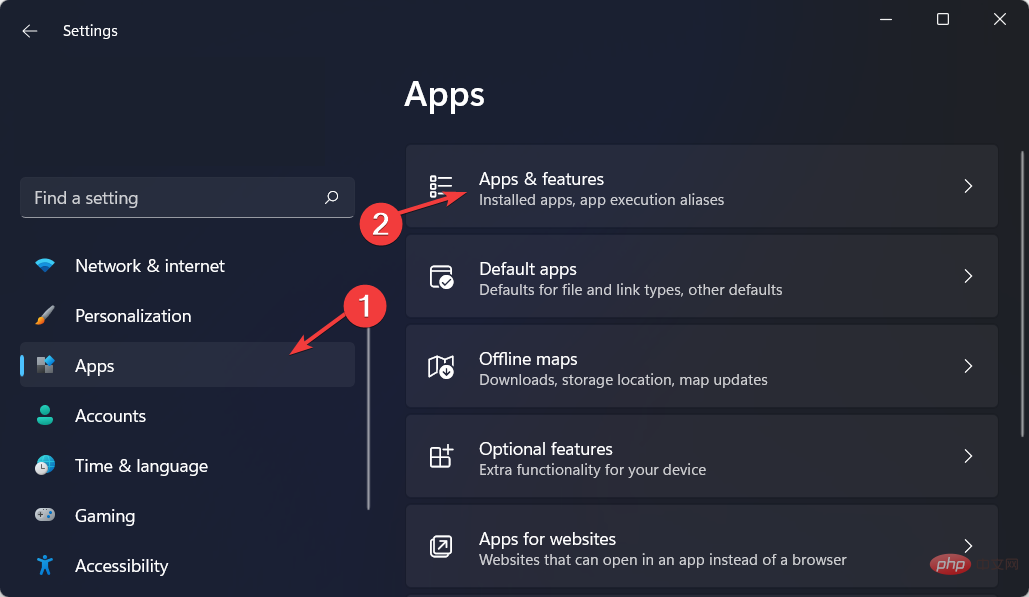
- Di sini, cari apl Logitech G Hub, klik pada menu tiga titik dan pilih Nyahpasang.
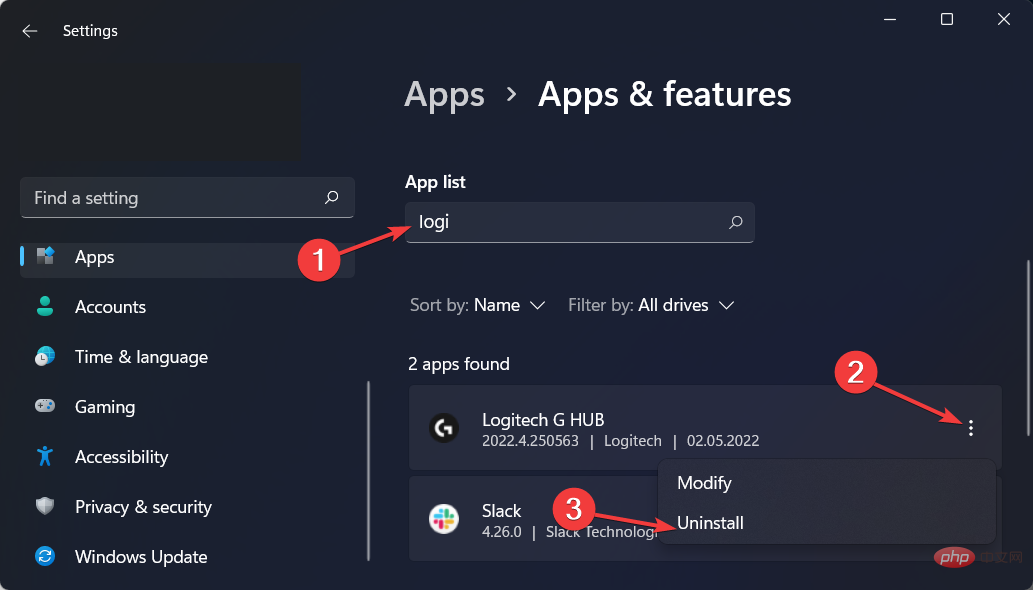
- Seterusnya, pergi ke tapak web Logitech dan klik butang Muat Turun Windows 10 untuk memasang semula apl. Ambil perhatian bahawa walaupun ia mengatakan Windows 10, ia akan berjalan pada 11 juga. Penyelesaian ini sepatutnya membetulkan Logitech G Hub juga tidak mengesan tetikus dan papan kekunci.
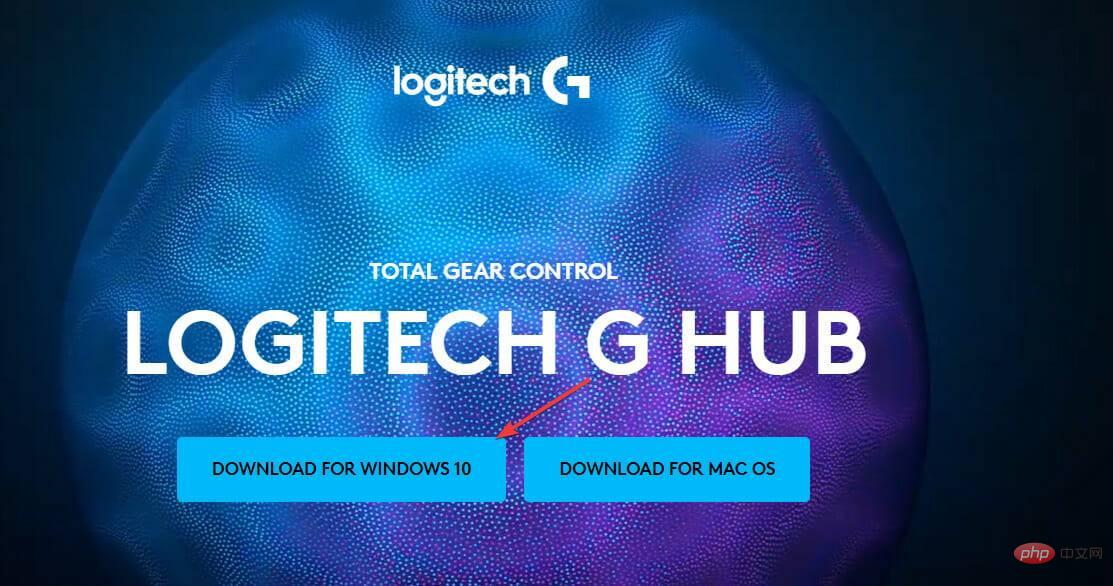
Perbezaan paling ketara antara G Hub dan pendahulunya ialah cara ia mengendalikan maklumat profil. Anda membuat fail konfigurasi untuk setiap permainan (atau aplikasi lain). Daripada mengaktifkan profil yang berbeza untuk setiap peranti secara individu.
Anda kemudian boleh memilih peranti yang ingin anda konfigurasikan untuk setiap profil. Selain itu, selain daripada menjimatkan masa, anda juga boleh membuat subprofil untuk permainan anda. Ini amat berguna dalam permainan di mana anda bermain dengan berbilang watak atau puak yang berbeza pada masa yang sama.
2. Kemas kini pemacu anda
- Untuk menyelesaikan masalah Logitech G Hub tidak mengenali tetikus, sila buka apl Tetapan anda. Kemudian navigasi ke Kemas Kini Windows, kemudian Pilihan Terperinci.

- Di sini, klik pada pilihan Kemas Kini Pilihan dan pilih semua kemas kini pemandu yang tersedia. Kemudian klik untuk memuat turun dan memasang .
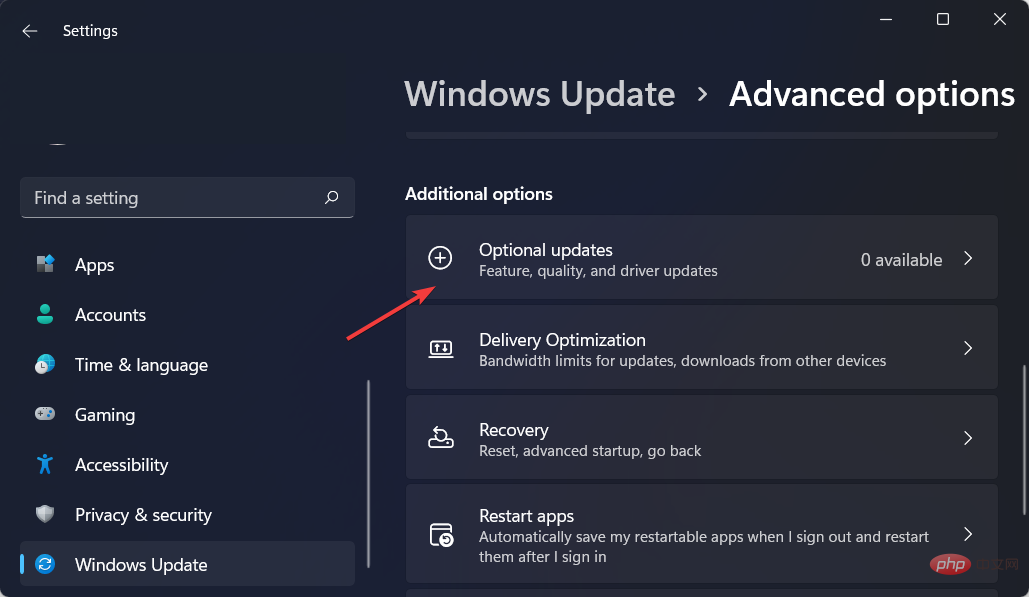
Pemandu peranti ialah perisian kritikal yang membolehkan komponen perkakasan berbeza berkomunikasi dengan komputer anda dengan cara yang cekap dan berkesan.
Komputer mungkin menjadi lembap disebabkan pemacu peranti yang sudah lapuk. dan mengalami masalah prestasi yang ketara, yang boleh menjadi punca tekanan dan ketidakbahagiaan yang besar.
3. Kemas kini Windows
- Tekan Windows+I untuk mengakses apl Tetapan dan navigasi ke Kemas Kini Windows.
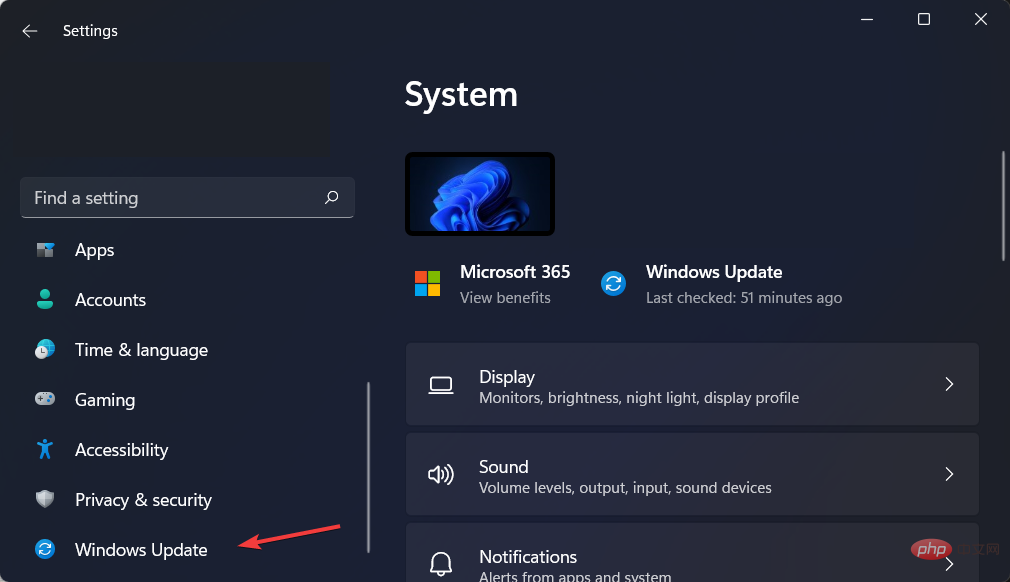
- Klik butang biru yang tertera Pasang sekarang, Mulakan semula sekarang atau Semak kemas kini baharu. Untuk membetulkan ralat tetikus Logitech G Hub tidak dikesan.
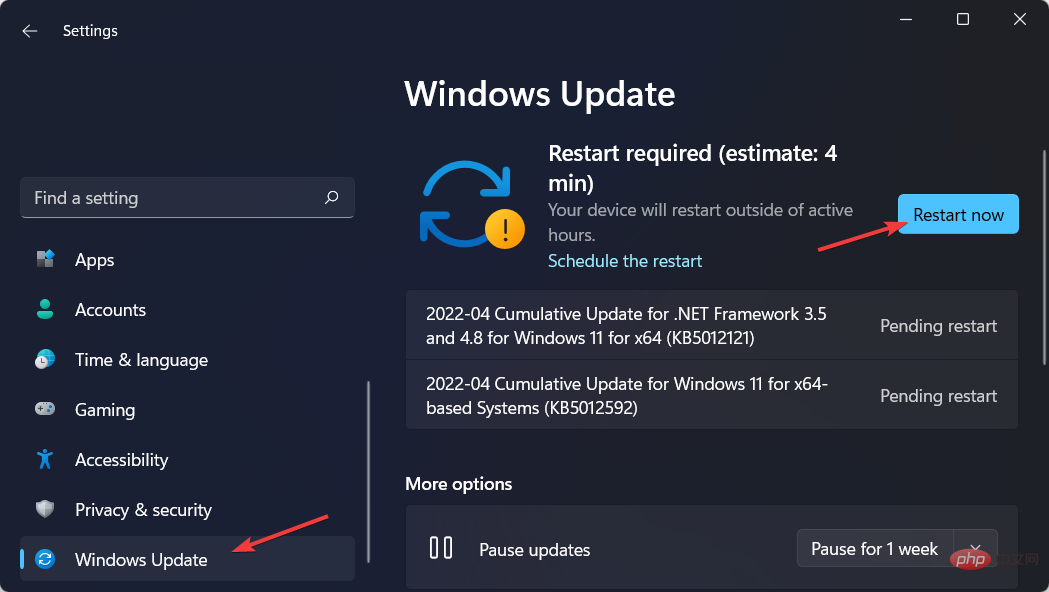
Mengemas kini perisian anda mempunyai banyak faedah. Ini semua tentang membuat perubahan, membetulkan kelemahan keselamatan yang ditemui dan mengenal pasti serta menghapuskan ralat komputer.
Kemas kini boleh memberikan peranti anda ciri baharu sambil mengalih keluar ciri lama yang anda tidak perlukan lagi.
Penggodam menyukai kerentanan keselamatan, juga dikenali sebagai kelemahan perisian, kerana mereka membenarkan mereka menjejaskan sistem. Kerentanan perisian ialah kelemahan atau kelemahan keselamatan dalam program atau sistem pengendalian.
Dalam kes yang jarang berlaku, kerentanan mungkin menjangkiti komputer anda tanpa pengetahuan atau persetujuan anda. Contohnya, apabila anda melawati tapak web berniat jahat, membaca e-mel yang dijangkiti atau memainkan media yang dijangkiti.
Apa yang berlaku seterusnya? Perisian hasad boleh digunakan untuk mencuri maklumat yang disimpan pada peranti anda atau membenarkan penyerang mengawal mesin anda dan menyulitkan maklumat dalam fail.
Tampalan perisian selalunya disertakan dalam kemas kini sistem pengendalian, jadi adalah penting untuk mengemas kini sistem pengendalian anda dengan kerap.
Atas ialah kandungan terperinci Logitech G Hub tidak mengesan tetikus? 3 cara untuk memperbaikinya. Untuk maklumat lanjut, sila ikut artikel berkaitan lain di laman web China PHP!

